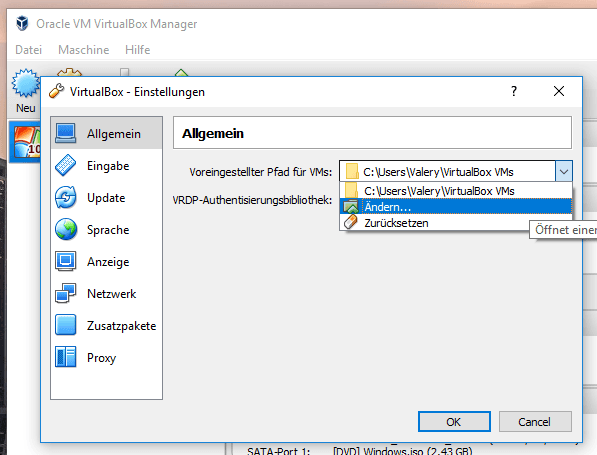Was tun, wenn VirtualBox abstürzt – wie kann man Daten unter MacOS wiederherstellen?
Lesen Sie, wie Sie Dateien von einer defekten VirtualBox-VM unter MacOS abrufen. So stellen Sie versehentlich gelöschte VDI-Dateien wieder her und stellen Daten nach einem Absturz oder einer Beschädigung einer virtuellen Maschine wieder her.
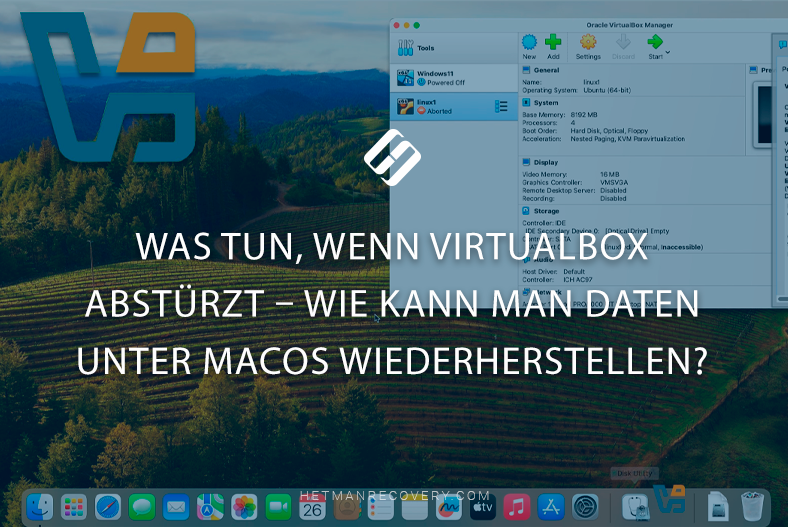
- Gründe für Datenverlust
- Methode 1. Suchen und extrahieren Sie die virtuelle VDI-Festplatte
- Methode 2. So stellen Sie Dateien virtueller Maschinen mit Hetman Partition Recovery wieder her
- Methode 3. So stellen Sie Dateien mit TimeMachine wieder her
- Methode 4. So stellen Sie Daten von einer nicht funktionierenden virtuellen Maschine wieder her
- Methode 5. Virtualbox-Snapshots
- Fazit
- Fragen und Antworten
- Bemerkungen
In diesem Artikel erfahren Sie, wie Sie dieses Problem lösen und wieder auf Ihre Daten zugreifen können, wenn Sie diese versehentlich aus der virtuellen Maschine gelöscht haben, die virtuelle Festplatte beschädigt ist oder das System abgestürzt ist und der Zugriff auf die Dateien in der virtuellen Maschine verloren gegangen ist.

So retten Profis Daten aus einer beschädigten virtuellen VirtualBox-Maschine unter macOS
Gründe für Datenverlust
Bevor wir mit der Wiederherstellung fortfahren, schauen wir uns die Gründe für Datenverlust in VirtualBox an. Dies wird Ihnen helfen zu verstehen, was passiert ist, und die am besten geeignete Wiederherstellungsmethode auszuwählen.
- Versehentliches Löschen von VDI-, VMDK-, VHD--Dateien, deren Verschiebung oder Beschädigung. Dies kann passieren, wenn Dateien manuell gelöscht werden oder wenn der Papierkorb geleert wird, in dem sie versehentlich gelandet sind. Ihr Schaden entsteht oft durch eine Notabschaltung des Computers oder einen Ausfall des VirtualBox-Programms.
- Formatieren oder Neuinstallieren des Betriebssystems innerhalb einer virtuellen Maschine. In diesem Fall gehen alle Daten auf der Systempartition verloren.
- Fehler im macOS-Dateisystem. Der Container, in dem die Dateien der virtuellen Maschine gespeichert sind, wurde beschädigt, sodass die Maschine nicht mehr startet.
- Rollback fehlgeschlagen. In einigen Fällen führt das Zurücksetzen der Maschine in einen früheren Zustand zum Verlust neuer Informationen.
Für jede dieser Situationen wird ein anderer Wiederherstellungsansatz verwendet – von einer einfachen manuellen Überprüfung bis hin zur Verwendung spezialisierter Datenwiederherstellungsprogramme wie Hetman Partition Recovery.
Methode 1. Suchen und extrahieren Sie die virtuelle VDI-Festplatte
Wenn die virtuelle Maschine nicht startet, überprüfen Sie das Vorhandensein der virtuellen Festplatte. Wenn Virtualbox auf einen Ordner verweist, der keine virtuelle Datenträgerdatei enthält, stellen Sie sicher, dass der Pfad dorthin korrekt angegeben ist und dass sich darin eine virtuelle Datenträgerdatei befindet.
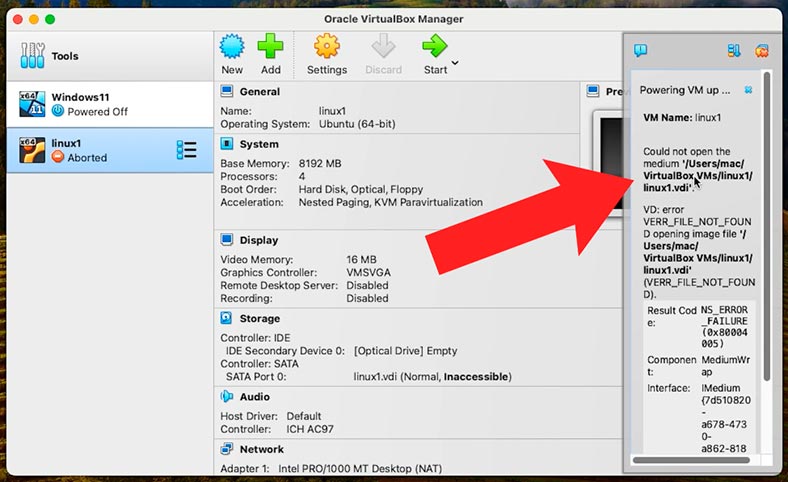
Wenn es nicht hier ist, überprüfen Sie Ihren Papierkorb. Öffnen Sie den Papierkorb und legen Sie die Datei wieder an ihren ursprünglichen Speicherort zurück.
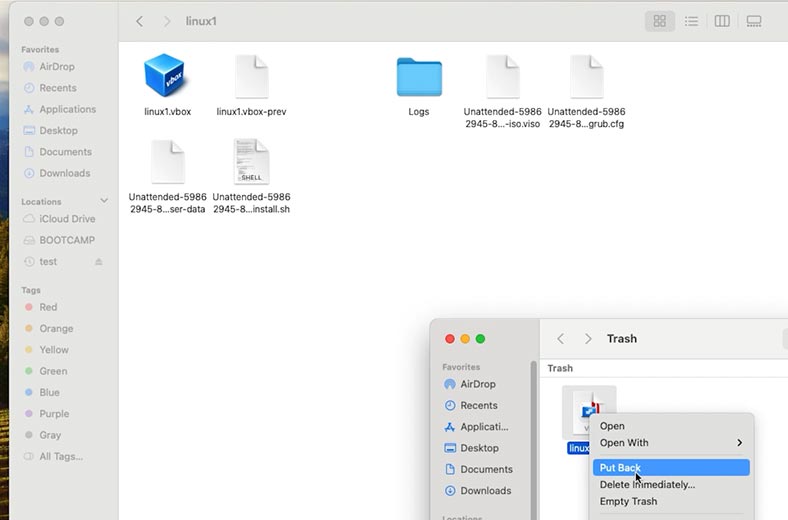
Wenn sich die Dateien der virtuellen Maschine nicht im Papierkorb befinden, wurden sie höchstwahrscheinlich außerhalb des Papierkorbs gelöscht oder der Papierkorb wurde geleert. In diesem Fall hilft Ihnen nur eine spezielle Datenwiederherstellungssoftware, die Daten wiederherzustellen.
Methode 2. So stellen Sie Dateien virtueller Maschinen mit Hetman Partition Recovery wieder her
Wenn die Dateien der virtuellen Maschine nicht auf der Systemfestplatte gespeichert waren, hilft Ihnen das Datenwiederherstellungsprogramm Hetman Partition Recovery, sie wiederherzustellen.
Das Dienstprogramm unterstützt alle gängigen Dateisysteme und die meisten Hypervisoren. Es hilft Ihnen, gelöschte Dateien von macOS wiederherzustellen oder Dateien aus einer nicht funktionierenden virtuellen Virtualbox-Maschine zu extrahieren.
| Charakteristik | Beschreibung |
|---|---|
| Unterstützung virtueller Festplatten | VHD, VHDX, VMDK, VDI (Hyper-V-Festplatten, VMware, VirtualBox) |
| Wiederherstellungstyp | Gelöschte Dateien, Partitionen und Daten von beschädigten oder formatierten virtuellen Festplatten wiederherstellen |
| Dateisystemunterstützung | NTFS, FAT32, FAT16, exFAT, ReFS, Ext2/3/4, HFS+ |
| Vorschau | Den Inhalt einer virtuellen Festplatte anzeigen, einschließlich Dokumente, Bilder, Videos usw. |
| Funktionieren ohne Mounting | Öffnen und Analysieren einer virtuellen Festplatte ohne Starten des Hypervisors |
| RAID-Unterstützung | Daten von virtuellen Maschinen mit RAID-Arrays wiederherstellen |
| Bilder erstellen | Möglichkeit, eine Kopie einer virtuellen Festplatte für die spätere Wiederherstellung zu erstellen und zu speichern |
| Scan | Schnelles und gründliches Scannen virtueller Medieninhalte |
| Betriebssystemkompatibilität | Windows, MacOS, Linux |
Laden Sie das Programm herunter. Wählen Sie in diesem Fall die Version für das Mac-Betriebssystem.
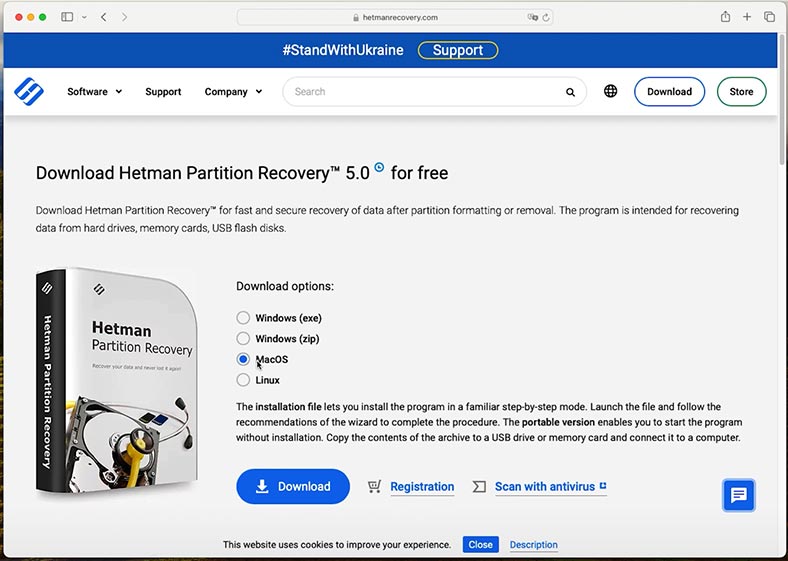
Installieren Sie das Programm, klicken Sie auf die heruntergeladene Datei und folgen Sie den weiteren Anweisungen. Ziehen Sie die Verknüpfung in Ihren Programmordner.
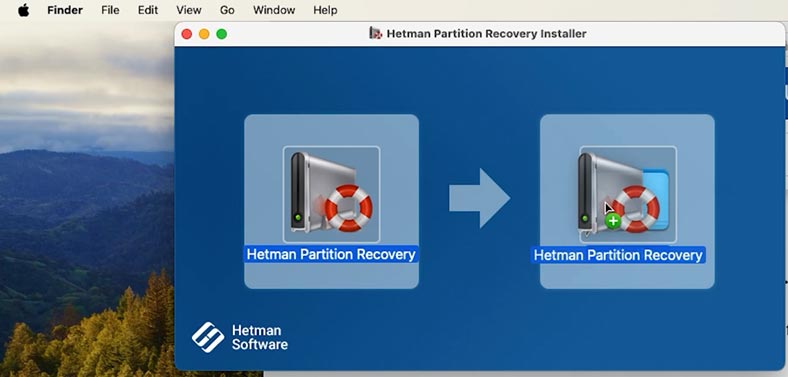
Damit das Programm ordnungsgemäß funktioniert, müssen Sie ihm vollen Zugriff auf die Festplatten gewähren. Gehen Sie dazu zu den Sicherheitseinstellungen und gewähren Sie Zugriff auf das Laufwerk.
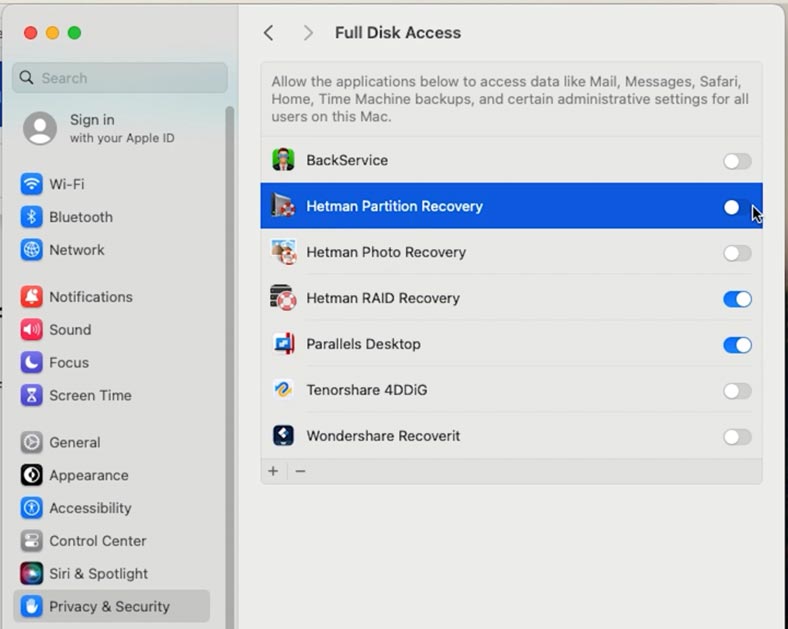
Öffnen Sie anschließend Launchpad und führen Sie das Programm aus. Zum Starten müssen Sie das Benutzerkennwort eingeben.
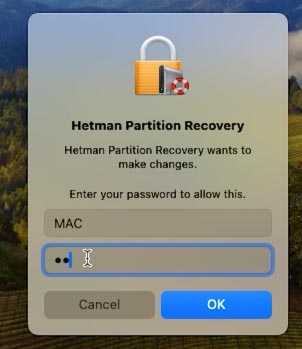
Um als Nächstes nach gelöschten Dateien zu suchen, klicken Sie mit der rechten Maustaste auf die Festplatte, auf der sie gespeichert waren, und klicken Sie auf Öffnen.
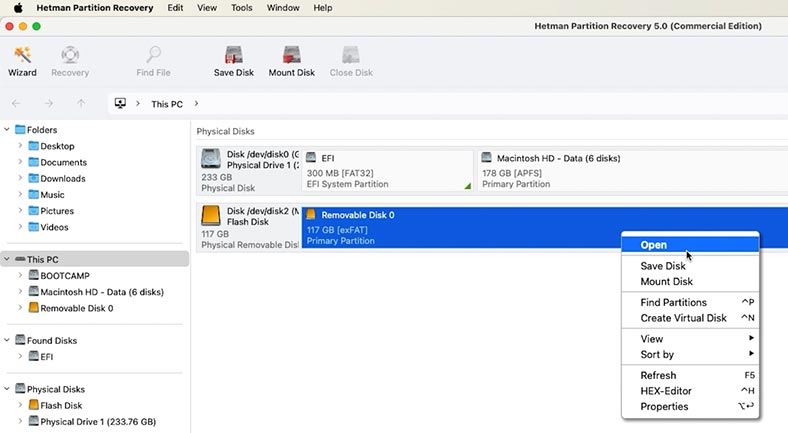
Geben Sie dann den Analysetyp an: Schnellscan oder Vollständige Analyse.
Wir empfehlen, zunächst einen Schnellscan auszuführen. Dies nimmt weniger Zeit in Anspruch und hilft in den meisten Fällen dabei, Dateien wiederherzustellen.
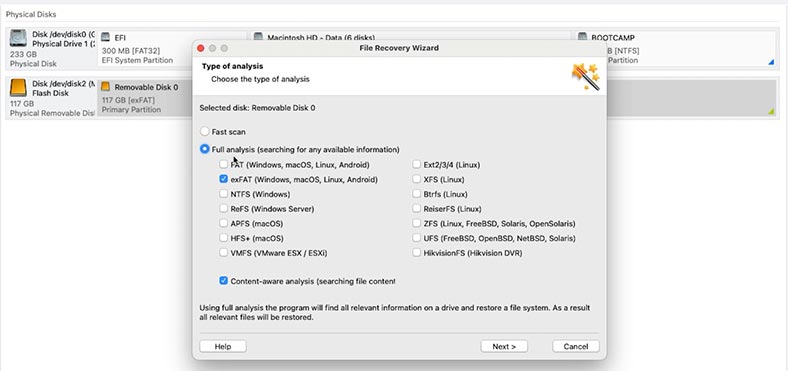
Danach scannt das Programm sofort die Festplatte und zeigt alle gefundenen Dateien an. Öffnen Sie den Ordner, in dem die Dateien der virtuellen Maschine gespeichert wurden.
Wenn hier keine Dateien vorhanden sind, führen Sie eine Vollständige Analyse aus. Kehren Sie dazu zum Hauptmenü des Programms zurück, klicken Sie mit der rechten Maustaste auf die Festplatte: Erneut analysieren – Vollständige Analyse, geben Sie das Dateisystem an.
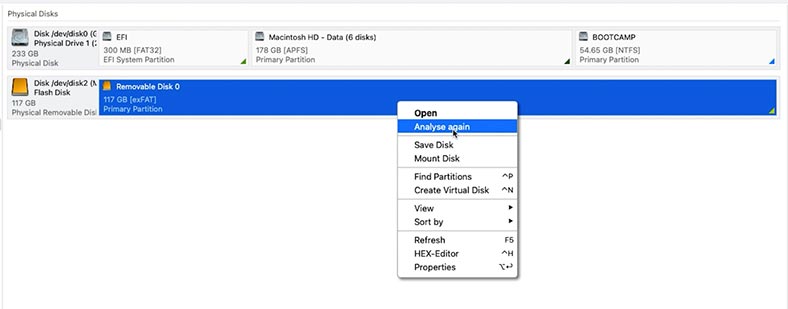
Um die gefundenen Dateien wiederherzustellen, wählen Sie sie aus und klicken Sie auf die Schaltfläche – Wiederherstellen.
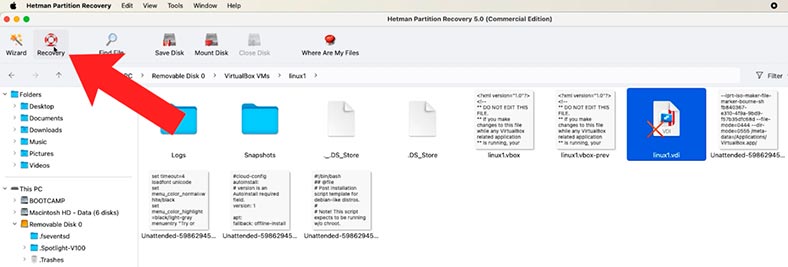
Geben Sie dann den Pfad an, in dem sie gespeichert werden sollen, wählen Sie die Festplatte und den Ordner aus und klicken Sie dann erneut auf – Wiederherstellen.
Nach Abschluss befinden sich alle Dateien im zuvor angegebenen Pfad. Standardmäßig werden sie im Ordner „Dokumente“ – Wiederhergestellte Dateien gespeichert.
Als Nächstes müssen Sie nur noch den Pfad zu diesen Dateien in den Einstellungen der virtuellen Maschine Virtualbox angeben oder sie an den gewünschten Ort verschieben.
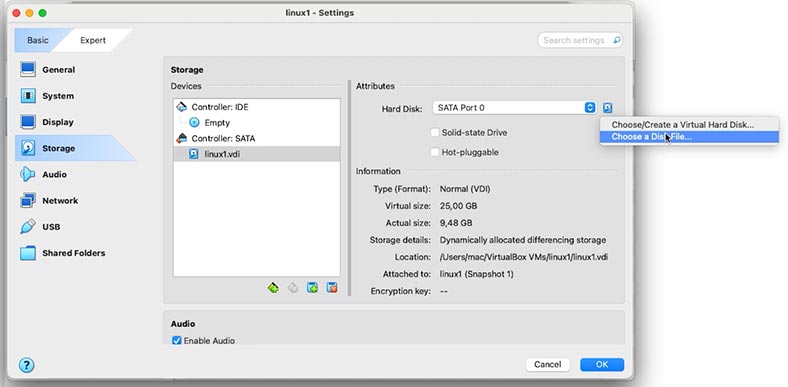
Danach sollte die virtuelle Maschine wie zuvor funktionieren. Und Sie erhalten Zugriff auf die Daten der virtuellen Festplatte.
Methode 3. So stellen Sie Dateien mit TimeMachine wieder her
Durch regelmäßiges Sichern Ihrer virtuellen Maschine mit Time Machine können Sie versehentlich gelöschte Dateien wiederherstellen und ihre Funktionalität in wenigen Minuten wiederherstellen.
Gehen Sie zu dem Ordner, in dem die virtuelle Maschine gespeichert wurde, und öffnen Sie Time Machine.
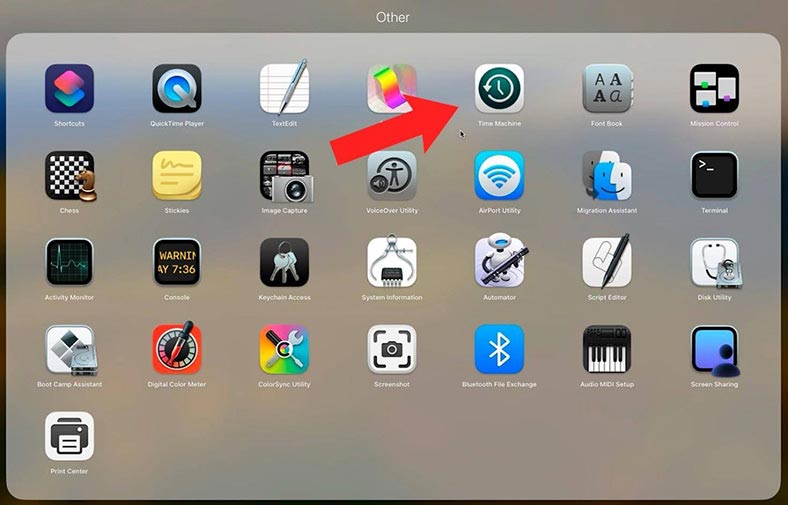
Wählen Sie als Nächstes eine Sicherungskopie für den Moment aus, in dem die virtuelle Festplattendatei noch vorhanden ist, und klicken Sie auf – Wiederherstellen.
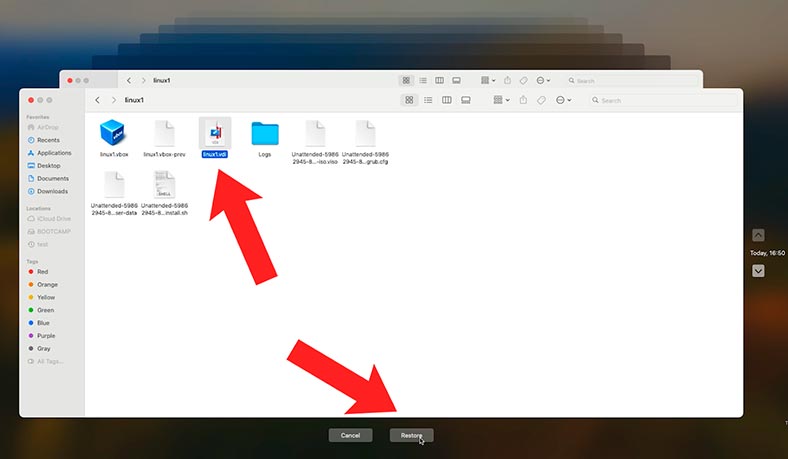
Danach sollte die virtuelle Maschine wie zuvor funktionieren.
Wenn die virtuelle Maschine nicht startet, versuchen Sie, sie manuell zu verbinden.
Methode 4. So stellen Sie Daten von einer nicht funktionierenden virtuellen Maschine wieder her
Wenn Sie die virtuelle Maschine nicht betriebsbereit machen konnten oder die darin enthaltenen Daten versehentlich gelöscht haben, können Sie sie auch mit Hetman Partition Recovery wiederherstellen.
Führen Sie das Programm aus und klicken Sie dann im oberen Teil des Menüs auf die Schaltfläche Datenträger mounten.
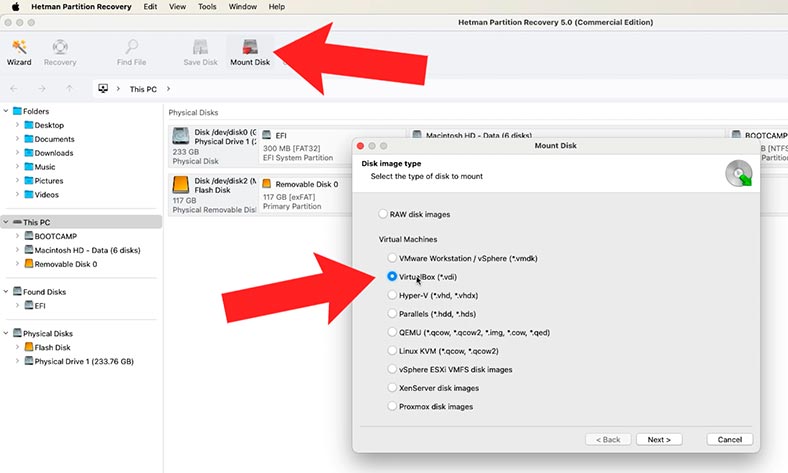
Geben Sie den Pfad zum Ordner mit den virtuellen VDI-Festplattendateien an und klicken Sie auf Öffnen.
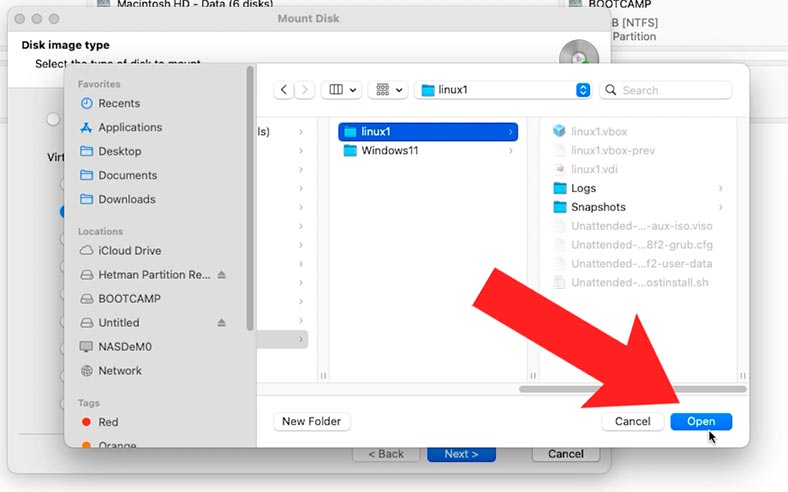
Wenn hier Dateien mehrerer virtueller Maschinen gespeichert sind, wählen Sie die gewünschte aus und klicken Sie auf – Weiter. Oder lassen Sie alle Markierungen stehen, dann werden alle virtuellen Laufwerke eingebunden.
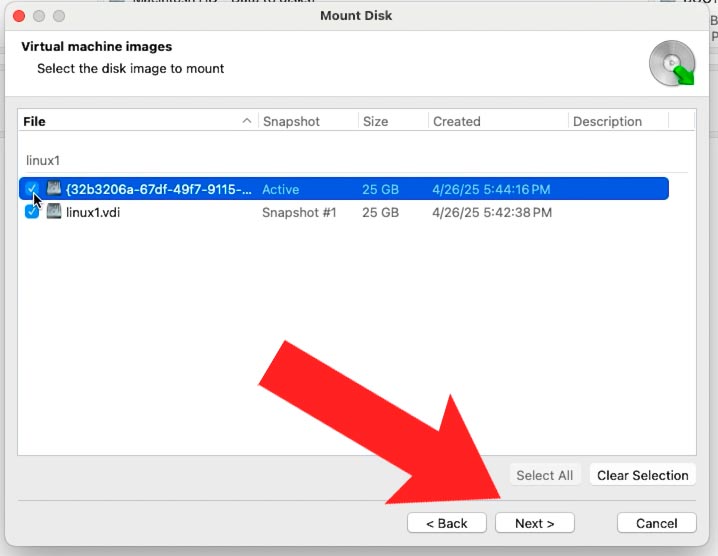
Sie sehen die gemountete Festplatte im Programmfenster. Klicken Sie zum Suchen mit der rechten Maustaste auf die Festplatte und drücken Sie – Öffnen.
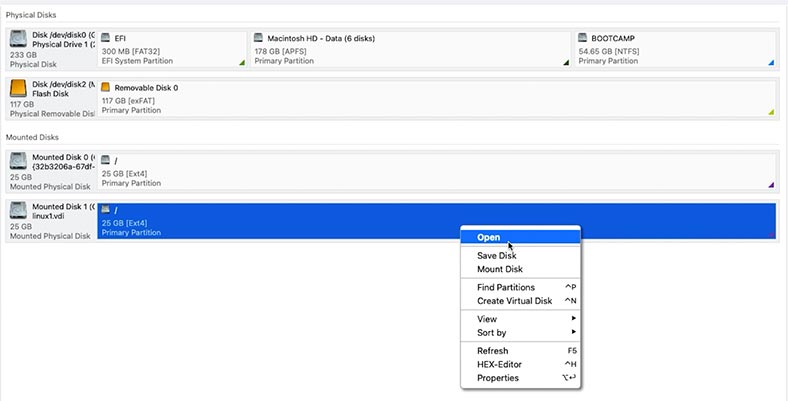
Geben Sie dann den Analysetyp an: Schnellscan oder Vollständige Analyse.
Sobald die Analyse abgeschlossen ist, gehen Sie zu dem Ordner, in dem die erforderlichen Dateien gespeichert waren, und stellen Sie sie wieder her.
Normalerweise speichern Benutzer ihre Dateien im Ordner Dokumente.
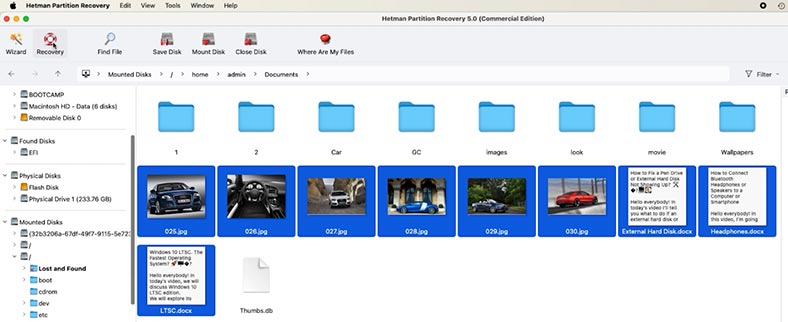
Markieren Sie alles, was Sie zurückgeben möchten, und klicken Sie auf – Wiederherstellen. Geben Sie den Pfad an, in dem sie gespeichert werden sollen.
Methode 5. Virtualbox-Snapshots
Eine weitere Möglichkeit, den Betriebszustand einer virtuellen Maschine wiederherzustellen, ist die Verwendung von Virtualbox-Snapshots.
Ein Snapshot ist ein gespeicherter Zustand einer virtuellen Maschine. Sie können entweder manuell oder automatisch erstellt werden.
Sobald der Snapshot erstellt ist, können Sie mit der virtuellen Maschine weiterarbeiten und während Ihrer Arbeit jederzeit zum erstellten Snapshot zurückkehren.
Ein Snapshot hilft dabei, die Funktionalität einer virtuellen Maschine wiederherzustellen, nachdem sie beschädigt wurde.
Um einen Snapshot zu erstellen, öffnen Sie Virtualbox und die virtuelle Maschine, auf der Sie einen Snapshot erstellen möchten.
Klicken Sie dann in der Mac-Menüleiste auf: Extras – Schnappschüsse – Schnappschüsse erstellen.
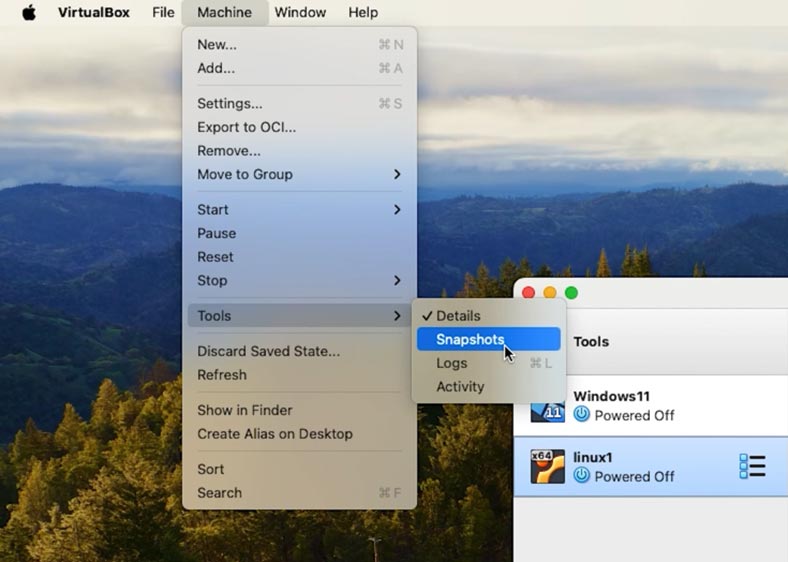
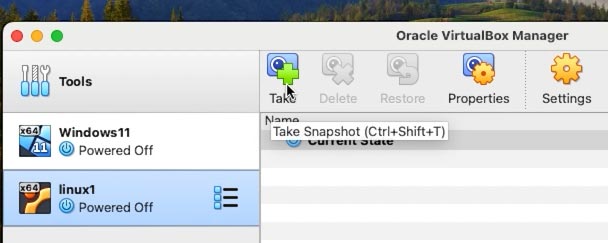
Um als Nächstes zu diesem Schnappschuss zurückzukehren, klicken Sie im selben Menü auf – Zurück zum Schnappschuss.
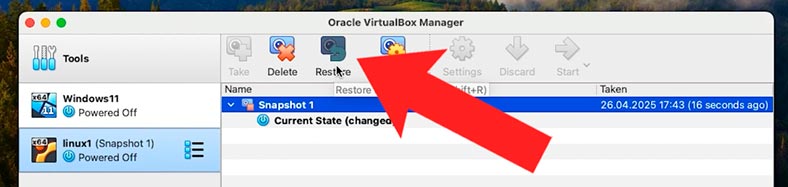
Auf diese Weise können Sie die virtuelle Maschine mithilfe eines Snapshots wieder funktionsfähig machen.
Fazit
Wir haben also mehrere Möglichkeiten analysiert, um den Zugriff auf die Dateien einer nicht funktionierenden virtuellen Virtualbox-Maschine wiederherzustellen.
Um ähnliche Probleme in Zukunft zu vermeiden, vergessen Sie nicht, wichtige Daten auf externen Medien oder im Cloud-Speicher zu sichern.
Starten Sie die virtuelle Maschine außerdem nicht, nachdem Daten verloren gegangen sind, und schreiben Sie keine großen Dateien, um die gelöschten Daten nicht zu überschreiben.